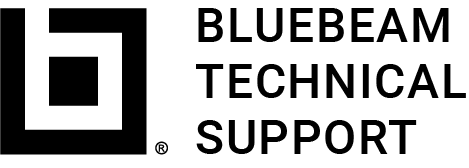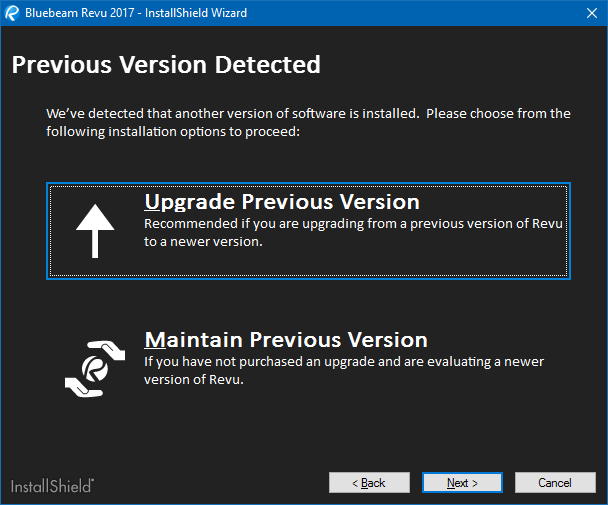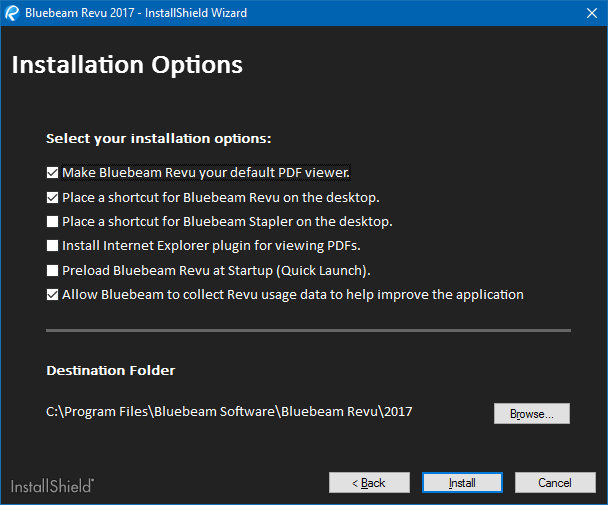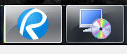この記事は、次の対象に適用されます。
- Revu 20
- Revu 2019
- Revu 2018
他のバージョンに移動する:
このガイドでは、Revu を1台のコンピュータにインストールする方法を説明します。複数のコンピューターに Revu をデプロイしようとしている IT 管理者は、IT 管理者ハンドブックを参照してください。
インストール前のチェックリスト
- 互換性を確認して Windows を更新 : Bluebeam Revu 互換性チャートでお使いのシステムに Revu と互換性があることを確認します。Windows アップデートを確認し、保留中の再起動を完了します。これを行わない場合、.NET Framework と Revu インストールで問題が発生する場合があります。
- インストールの完了前にシステムの再起動が必要となる場合がありますので、作業を保存し、実行中のプログラムをすべて終了します。Studio ユーザーの場合には、異なるバージョン間のデータコンフリクトを防ぐため、すべてのプロジェクトファイルをチェックインして保留中のセッションアイテムをアップロードするようにしてください。こちらをクリックすると、変更の調整についての詳細をご覧いただけます。
- 既存の Revu インストールを保持されたい場合には並列インストールの要否を判断する必要があります。
Revu のインストール
- Revu 2019 以下のバージョンをインストールするには、ダウンロードアーカイブへ移動します。
- ダウンロードした Revu インストールファイルを開きます。
- [InstallShield ウィザード]ダイアログボックスが表示されたら、目的の言語を選択し[次へ]をクリックします。
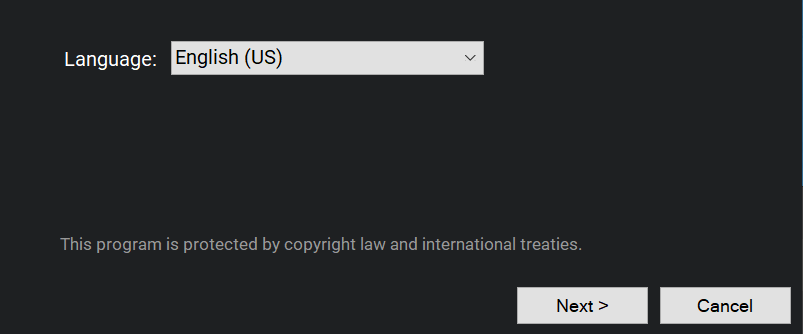
ドロップダウンから言語を選択します。 - 以前のバージョンの Revu(Revu 2016 以降)が既にインストールされている場合は、[インストールオプション] ダイアログボックスが表示されます。
- 既存のソフトウェアを最新バージョンに更新する場合は(例:Revu 2019 からRevu 20)、[アップグレード] をクリックします。
- Revu の新しいバージョンをインストールし、購入する前に評価する場合は、[並べて表示] をクリックします。これにより、Revu の両方のインスタンスをコンピュータに保持できます。
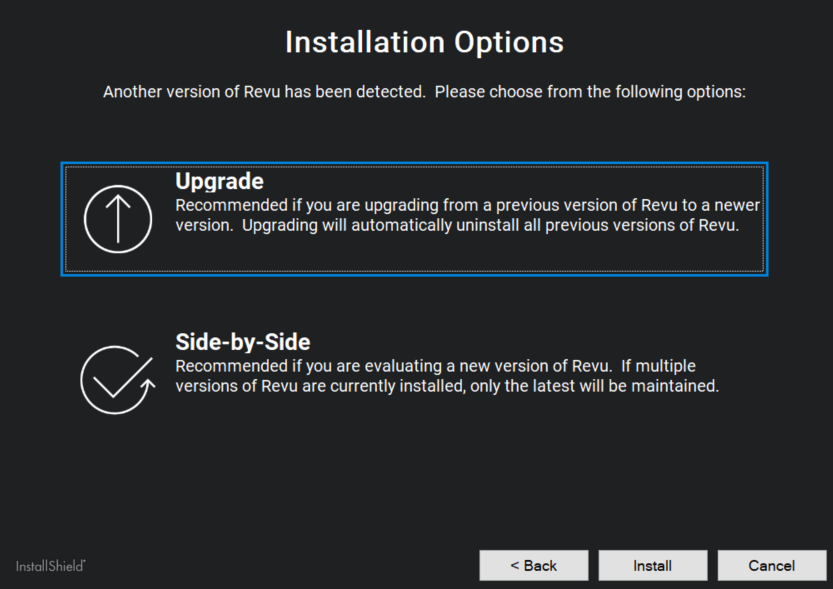
以前のバージョンの Revu が既にインストールされている場合は、インストールオプションを選択します。 - 選択した後、[インストール]をクリックします。
- [Bluebeam の登録] が表示されたら、購入時に registration@bluebeamops.com からメールで送信されたライセンス証明書に記載されているシリアル番号とプロダクトキーを入力します。ライセンス情報が見つからない場合は、Revu プロダクトキーを見つけるを参照してください。
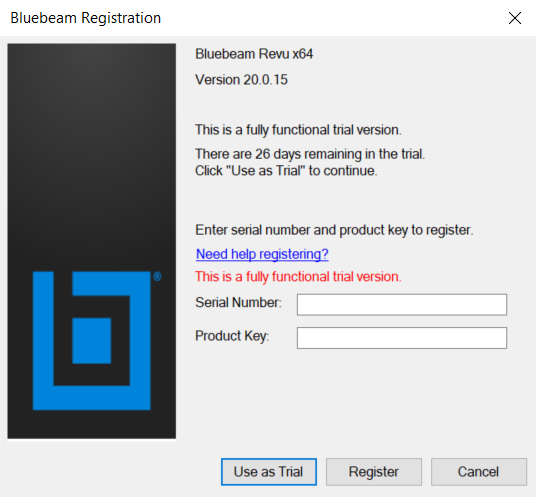
シリアル番号とプロダクトキーを入力して Revu を登録するか、[体験版を使用]を選択します。 - [登録]をクリックします。ライセンスをまだ購入していない場合、または後で登録を完了する場合は、[体験版を使用] をクリックします。
- 最後のインストールダイアログが表示されたら、[完了] をクリックします。[完了] をクリックし、最後のインストールウィンドウが閉じるまで、Revu または Bluebeam Administrator を起動しないでください。
これでインストールが完了しました。続行する前に Windows を再起動する必要がある場合があります。再起動する前に作業を保存し、実行中のアプリケーションをすべて閉じます。
トラブルシューティング
登録プロセス中に発生する可能性のあるエラーのヘルプについては、Revu 登録エラーで一般的な解決策のリストを参照してください。問題が解決しない場合は、インストールと登録のサポートについて、弊社までご連絡ください。
この記事の他のバージョン
Revu 2017 年以前
概要
インストールガイド:Bluebeam Revu および Vu 2017 をインストールする方法
関連製品
Bluebeam Revu および Vu 2017
Bluebeam Revu 2017 をご利用いただき、ありがとうございます。このチュートリアルでは、Windows コンピュータに Revu をインストールする方法について説明します。
この記事では、Windows 10 へのインストールについて説明していますが、Windows 8.1 および 7 Service Pack 1 でもわずかな変更点を除いて手順は同じです。
Bluebeam Revu のダウンロード
この手順では、すでに Bluebeam Revu のインストールファイルをダウンロードしているものとします。インストールファイルをダウンロードしていない場合は、「ダウンロードおよび更新」ページに移動し、ライセンス証明書に示されたエディションとソフトウェアバージョン用のインストーラをダウンロードします。
![]()
Windows アップデートの確認
Revu のインストールを開始する前に、Windows Update が最新で、保留中のリブートが完了していることを確認してください。
Windows 10
コンピュータで更新の必要があるかどうかを確認するには、Windows の [スタート] ボタンをクリックし、次に [設定]、[更新とセキュリティ] の順にクリックします。「デバイスは最新の状態です」というメッセージを確認します。
「再起動がスケジュールされています」というメッセージが表示される場合は、[今すぐ再起動] をクリックします。また、利用可能な更新がある場合は、[今すぐインストール] をクリックします。Windows の更新処理を完了するには、この手順が必要です。
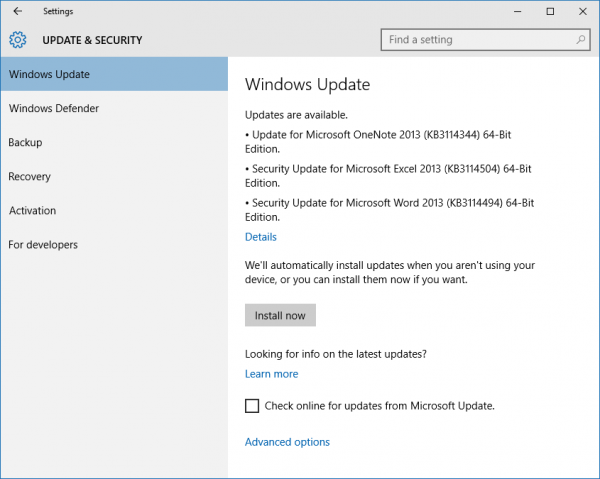
Windows 7
コンピュータで更新の必要があるかどうかを確認するには、Windows の [スタート] ボタンをクリックし、「Windows Update」と入力して、Enter キーを押します。「Windows は最新の状態です」というメッセージを確認します。
「更新プログラムは正常にインストールされました」というメッセージと、「更新プログラムのインストールを完了するには、コンピューターを再起動してください」というメッセージが表示されたら、[今すぐ再起動] をクリックします。Windows の更新処理を完了するには、この手順が必要です。
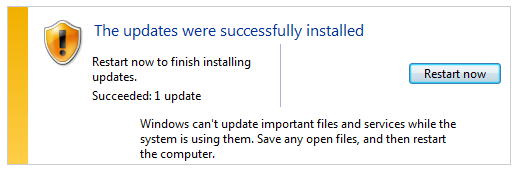
Bluebeam Revu のインストール
- 先にダウンロードした Bluebeam Revu インストールファイルをダブルクリックし、インストールプロセスを開始します。
- [InstallShield ウィザード] ダイアログボックスが表示されたら、目的の言語を選択し (それが選択されていない場合)、[次へ] をクリックします。
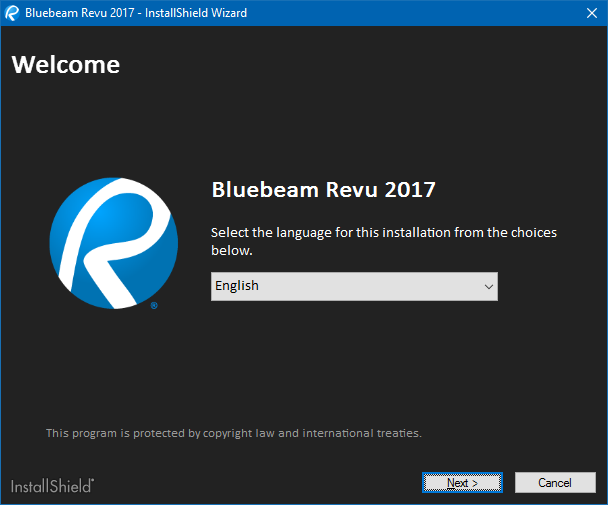
- Revu 2016 がインストールされている場合、[旧バージョンが検出されました] ダイアログボックスが表示されます。Revu ライセンスを Revu 2017 にアップグレードした場合は、[旧バージョンのアップグレード] をクリックします。アップグレードしておらず、購入前に新しいバージョンを評価するために Revu 2017 をインストールしている場合は、[旧バージョンの維持] をクリックします。以前のバージョンをアップグレードするか、または維持するかを選択した後、[次へ] をクリックします。
どちらのオプションでも、既存の Revu 設定が新たにインストールされたバージョンに移行します。 - 使用許諾契約書を慎重に読み、同意する場合には [使用許諾契約書に同意します] をクリックして、[次へ] をクリックします。
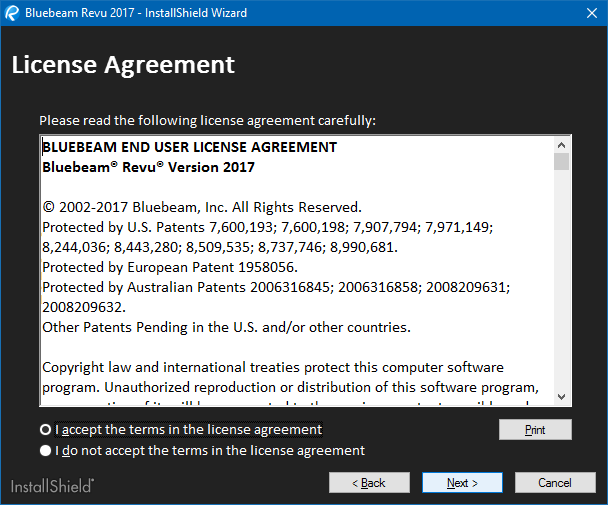
- [Standard]、[CAD]、または [eXtreme] をクリックしてインストールする製品を選択してから、[次へ] をクリックすることが必要な場合もあります。
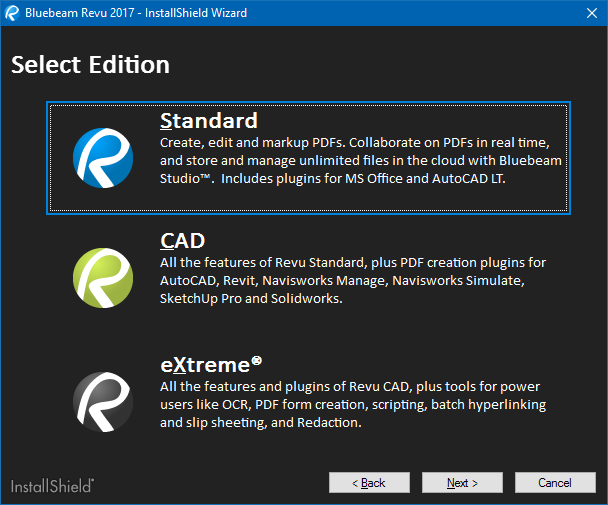
- インストールオプションの選択:[インストール] をクリックしてデフォルトのターゲットフォルダをそのまま使用し、[次へ] をクリックします。
別のフォルダにソフトウェアをインストールする場合は、[参照] をクリックし、新しい場所を選択した後、[次へ] をクリックしてインストールを続行します。
- Windows 8.1 または 7 SP1 ではプロセスのこの部分で、Microsoft .NET Framework バージョン 4.5 以降がまだコンピュータ上にない場合に、Microsoft .NET Framework 4.5.2 もインストールされます。この処理には、長時間かかる場合があります。この処理が終了するまで十分な時間を見越してください。
Revu は、.NET Framework 4.5 以降がない場合、正しくインストールされません。 - .NET Framework インストールの終了時にコンピュータをリブートするように求められた場合は、[今すぐ再起動] をクリックします。
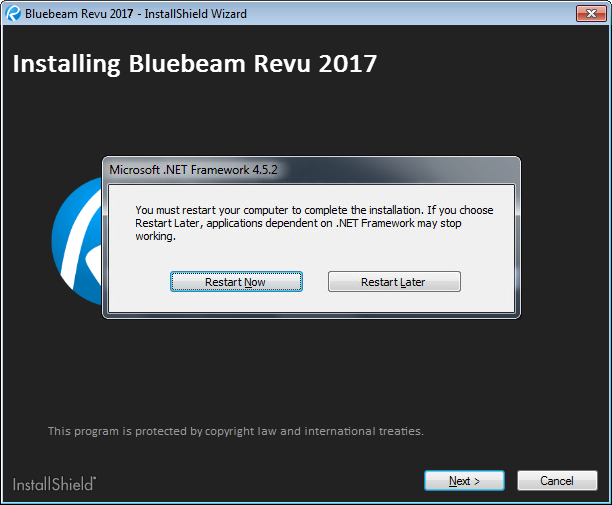
.NET Framework がインストールされ、Windows が再起動した後、Revu インストールが再開するまでしばらくお待ちください。Revu インストールは自動的に再開しますが、それは Windows の起動が完了し、Windows とともに開始するプログラムがすべて読み込まれてからとなります。Outlook が起動される場合は、Outlook を閉じるまで、Revu のインストールは完了しません。
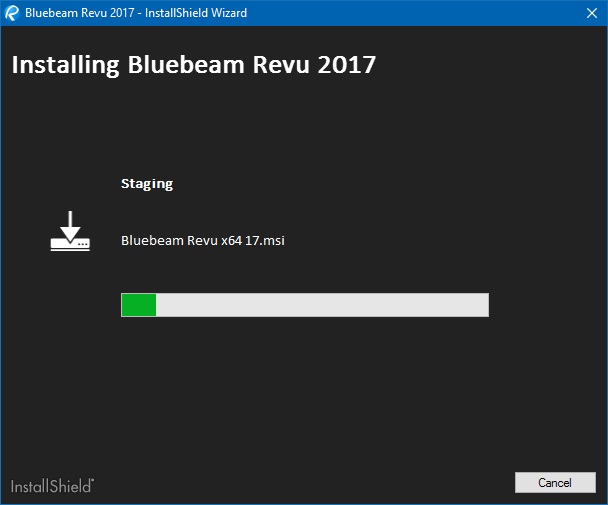
- [Bluebeam の登録] が表示される場合は、ソフトウェアの購入時に送信されたライセンス証明書に記載のシリアル番号とプロダクトキーを入力し、[登録] をクリックします。また、ライセンスを購入していない場合、または後で登録を完了したい場合は、[体験版を使用] をクリックしてください。[キャンセル] をクリックすると、登録プロセスはスキップされ、体験版が有効化されます。
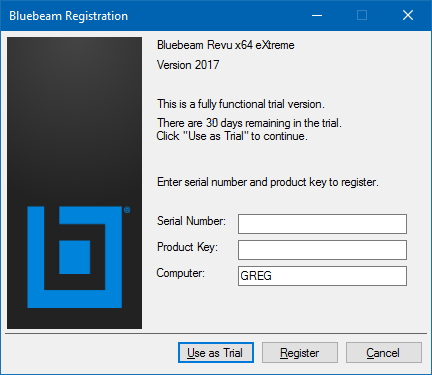
- 最後のインストールダイアログが表示されたら、[完了] をクリックします。[完了] をクリックした後、最後のインストールウィンドウが閉じるまで、Revu または Bluebeam Administrator を起動しないでください。
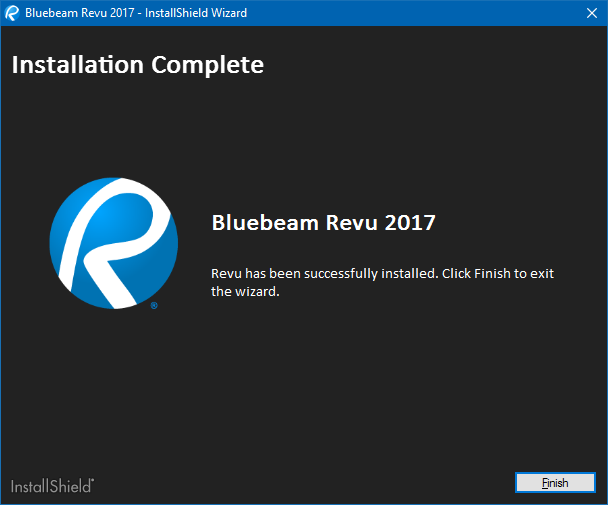
- インストール時に、Windows の再起動が必要になる場合があります。[はい] をクリックして Windows を再起動する前に、作業結果を保存し、プログラムを閉じてください。
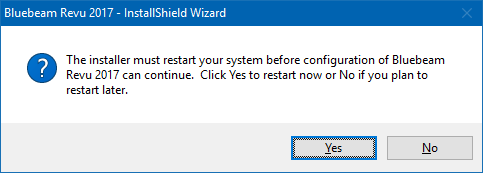
インストールの問題
インストールの問題が発生した場合は FAQ 記事をご覧ください。登録プロセス中にエラーメッセージが表示された場合は、Bluebeam の登録エラーに関する記事を参照してください。
それでも問題が解決しない場合は、ライセンスと登録に関する質問またはソフトウェアサポートについてお問い合わせください。
設定
Revu 20
Revu 2019
Revu 2018
Revu 2017 以下
インストール